outlook怎样撤回邮件
启动Outlook最新版,选择工具——帐户——电子邮件——新建
选择电子邮件服务,勾选“Microsoft Ex艘早祓胂change、POP3、IMAP或HTTP(M)”,点击下一步
勾选手动配置服务器设置或者其他服务器类型,点击下一步
选择电子邮件服务,勾选Internet电子邮件
电子邮件帐户设置
帐户类型:pop3
接受邮件服务器(pop):pop.qiye.163.com
用户名:完整的邮箱地址
密码:正确的邮箱密码
点击“其它设置”进入“电子邮件设置”,选择“发送服务器”,勾选“我的发送服务器(smtp)要求验证”,并且选择“使用与接收邮件服务器相同的设置”
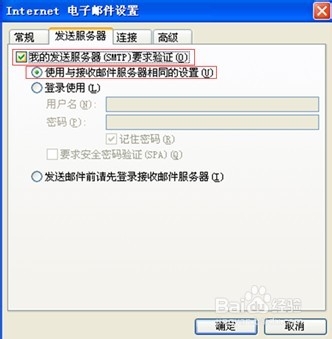
如果您的邮件收发需要采用SSL加密,请勾选此服务器要求安全连接SSL,并修改端口号为:
接收服务器(POP3)端口,
选择“在服务器上保留副本”(建议)
点击“确定”,进入“测试帐户设置”
IMAP设置
点击工具-帐户,进入帐户设置,选择“新建”
选择电子邮件服务,点击下一步
在添加电子邮件帐户,直接选择“手动配置服务器设置或其他服务器类型”,点击下一步
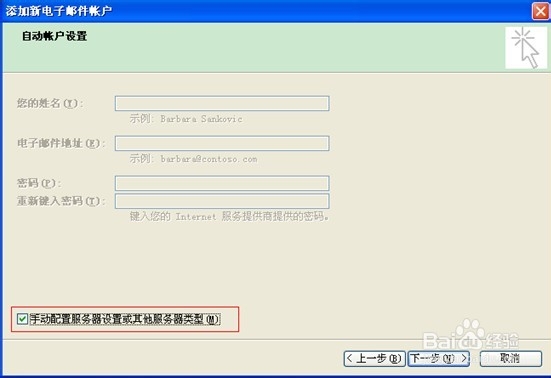
点击“其他设置”进入电子邮件设置,勾选“我的发送服务器smtp要求验证”,并选择“使用与接受邮件服务器相同的设置”点击高级,邮件收发不需要加密的情况下,端口号设置如下:
接受服务器端口号:
邮件收发需要加密的情况下,请分别勾选使用SSL加密连接类型,并修改端口号为:
接受服务器端口号:993发送服务器端口号:994
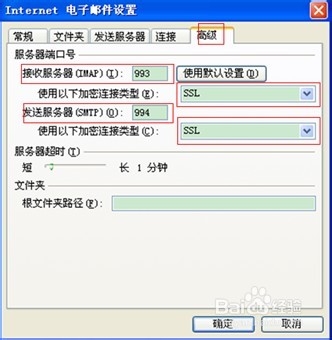
点击“确定”,进入测试帐户设置
退出并重新进入工具下的帐户设置界面,双击设置好的IMAP帐号
点击其他设置,勾选将已发送邮件保存到Outlook“已发送邮件”文。
声明:本网站引用、摘录或转载内容仅供网站访问者交流或参考,不代表本站立场,如存在版权或非法内容,请联系站长删除,联系邮箱:site.kefu@qq.com。
阅读量:54
阅读量:33
阅读量:82
阅读量:91
阅读量:20